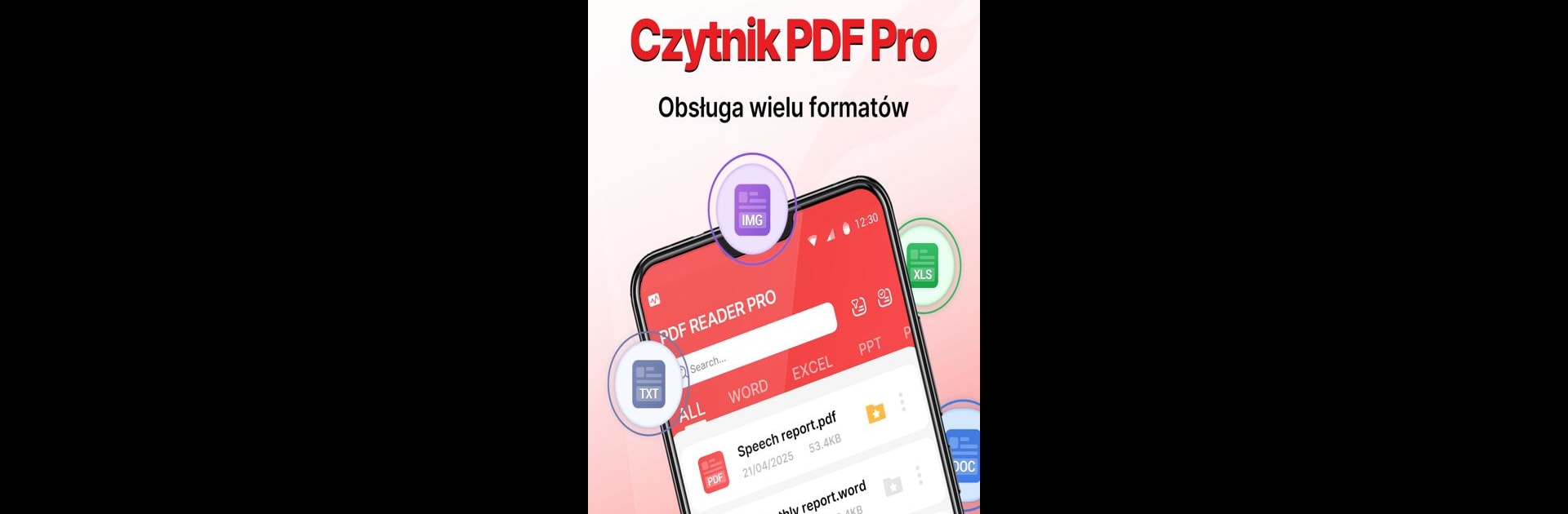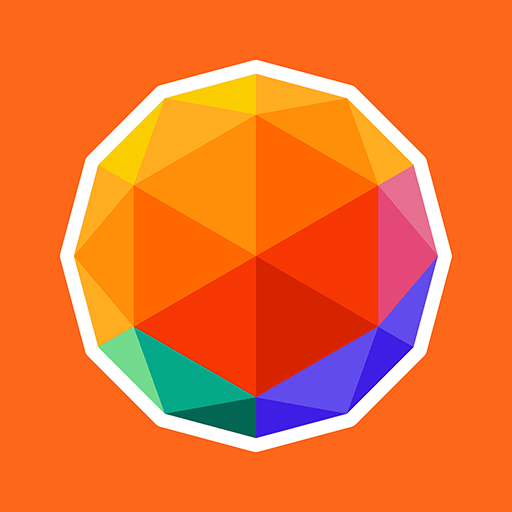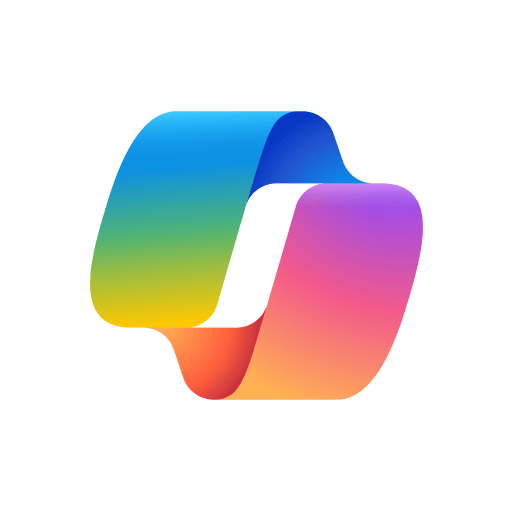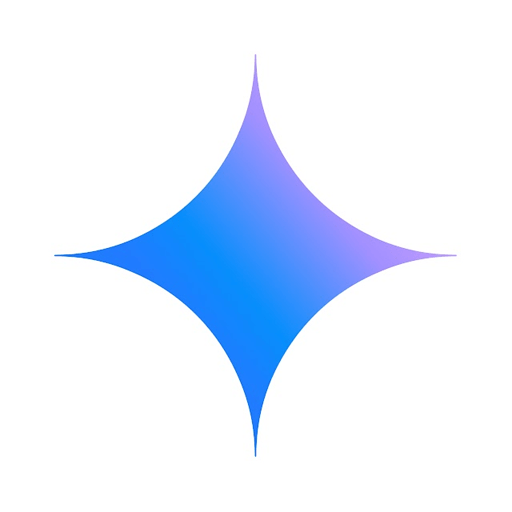為什麼要把自己困在小小的手機螢幕上?使用全球第一的Android模擬器BlueStacks,在PC或Mac上運行這款LAMBDA TECHNOLOGY CO., LIMITED開發的應用PDF 閱讀器專業版,享受極致使用體驗。
PDF 閱讀器專業版在電腦上用 BlueStacks 玩,感覺和在手機滑開 PDF 差不多,但視野比較大,滑鼠和鍵盤操作也很順手。這個 App 其實不只有基本的看文件功能,像自動幫你抓出所有 PDF 檔案,不用一個個到資料夾找,非常方便。有需要管理很多 PDF、常常找資料的話,這點真的有感。開啟 PDF 速度算快,不會一直轉圈圈卡住,而且不管文件有多大,捲動也都很順,沒有卡頓那種煩。滑動的時候,水平、垂直都能用,看你想要怎麼閱讀,有連續捲動或一頁一頁切換,這些細節都有顧到。
閱讀上像調整字體重排、調亮暗模式都很簡單,晚上對眼睛比較舒服。要快速跳到某一頁,直接輸入頁碼就行,不用慢慢翻。搜尋功能也很實用,複製文字不會有亂碼,對要摘錄內容或寫報告很省時。加書籤功能,可以標記重點,過幾天再回去也不怕找不到。基本縮放、放大操作也設計得直覺,鼠標滾輪滑一滑就可以了,很適合開會時投影簡報或是大螢幕一起討論。
除了看文件,這個 PDF 閱讀器還有一堆管理工具。比如最近開過的檔案會自動顯示在頂部,方便快速回去繼續編輯。不想讓別人亂打開檔案的話,也能直接設定密碼鎖。文件可以直接在 App 裡重新命名、刪掉、設定最愛,都不用跳出去找系統檔案管理員。想分享 PDF,也很方便,裡面直接按一鍵就能用電郵、LINE 這些傳給別人。需要印文件?這裡面同樣能直接叫印表機來列印,對上班族和學生都很夠用。
掃描也行,把紙本合約或筆記用手機鏡頭拍一拍,馬上轉成 PDF 保存下來。對經常有紙本轉電子需求的人,這種功能很實際。整理工作時就用得到,減少攜帶一堆資料的麻煩。那些編輯 PDF 的進階功能,比如編輯文本圖片、合併拆分或壓縮 PDF,還會陸續更新上線——如果需要簽表單或大量改檔案,之後會更方便。像要把 PDF 轉成 Word、Excel,用這個軟體都說會支援,文件數據整理起來就輕鬆許多。
安全性方面也設想周全,會詢問檔案管理權限,不過說明只用來讀寫核心功能。對於常用檔案存取來說,這部分給人滿放心的感覺,用起來也沒被莫名推播或跳出奇怪廣告。整體來說,就是一款把閱讀、管理、編輯 PDF 功能通通塞在一起,但開起來很順、操作直觀又免費的 PDF App。不管是想單純翻電子書,還是每天都在跟電子檔案打交道,這套工具在電腦用 BlueStacks 跑不會不合用,反而覺得檔案整理一口氣都集中在一個分頁裡。不會有一堆廣告推播跳出打擾,日常工作排版、作業寫報告比較省時省心;如果哪天有新的功能,也會直接推送,用戶不用重新找別的軟體。這樣一來,不論工作還是學習,做事步調都能快一些,不用一直換工具或煩惱格式問題。
整體氛圍很像是「有什麼 PDF 相關的東西想做,進來都搞定」,每一項功能都比較偏實用,沒有那些花俏的設計。不論是一次處理很多檔案、校對電子簽名,或者只是隨便看幾頁資料,它都能適應。用 BlueStacks 的話,文件直接在大螢幕攤開看起來舒服多了,多工處理時也更順。某些功能即將推出,目前的東西已經夠日常用,反正更新很快,之後如果真有需要進階處理就多個選擇。對還在找順手 PDF App 的人,這樣的組合應該算滿實用,不會讓人白下載。
BlueStacks可以讓你在更大的螢幕上自由體驗你最的應用。立即下載吧。